قبل از آنکه هرگونه اقدامی انجام دهید، در اولین گام از اطلاعات حساسی که روی گوشی خود دارید یک نسخه پشتیبان تهیه کنید. پس از انجام اینکار توصیههایی که در ادامه مشاهده میکنید را انجام دهید.

از ویندوز برای تعمیر کارت حافظه استفاده کنید
گام اول، گوشی را خاموش کرده و کارت حافظه را از آن خارج کنید.
2. کارت حافظه را به کامپیوتر متصل کنید. اگر کیس شما مجهز به درگاه خواندن کارت حافظه دارد، کارت را به آن متصل کنید، در غیر این صورت از یک رم ریدر مرغوب استفاده کنید.
گام سوم، فایل اکسپلورر را باز کنید. اگر کارت حافظه را نشان میدهد روی آن کلیک راست کنید.
گام چهارم، در ادامه گزینه Properties و سپس tools را انتخاب کنید.

گام پنجم، اکنون روی دکمه Check کلیک کنید. این ابزار هرگونه خطایی که روی کارت حافظه وجود داشته باشد را شناسایی کرده و آنرا برطرف میکند.

کامپیوتر نمیتواند کارت حافظه را شناسایی کند
برای حل این مشکل باید نام درایو کارت حافظه را تغییر دهید.
گام اول، کلیدهای Win+X را فشار داده و از منوی ظاهر شده ابزار computer management را انتخاب کنید. اکنون کارت حافظه را انتخاب کنید.
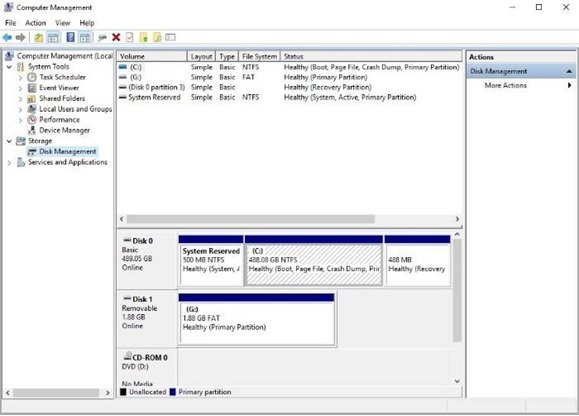
گام دوم، اگر آیکن مربوط به کارت حافظه را در این پنجره مشاهده میکنید روی آن کلیک راست کرده و گزینه Change Drive Letter and Paths را انتخاب کنید.

گام سوم، پنجره جدیدی باز میشود. روی دکمه Add کلیک کنید.
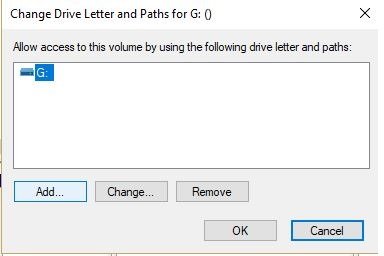
گام چهارم، اکنون یک نام درایو جدید به کارت حافظه شما تخصیص داده شده است. با انجام اینکار باید درایو مربوط به کارت حافظه در فایل اکسپلورر نشان داده شود.
کارت حافظه را فرمت کنید
اگر نمیتوانید به اطلاعاتی که روی کارت حافظه قرار دارد پس از تعمیر آن دست پیدا کنید در مرحله بعد باید کارت حافظه را فرمت کنید.
گام اول، ابتدا کارت حافظه را از دستگاه اندرویدی جدا کرده و به کامپیوتر متصل کنید.
گام دوم، در My Computer روی درایو مربوط به کارت حافظه کلیک راست کرده و گزینه Format را انتخاب کنید.
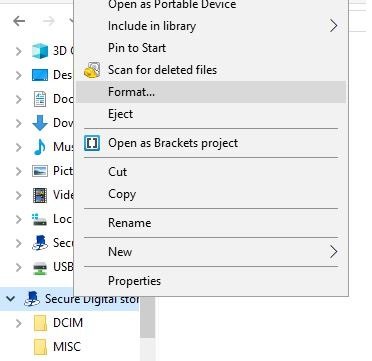
4. گزینه start را انتخاب کنید. پیشنهاد ما این است که گزینه Format کامل که اغلب زمانبر است را انتخاب کنید تا هرگونه مشکلی برطرف شود.
بازیابی دادهها از کارت حافظه فرمت شده
پس از آنکه کارت حافظه خود را فرمت کردید، ممکن است با خود بگویید که دیگر فایلها پاک شده و از دست رفتهاند. در حالی که این فکر در ظاهر درست بوده و فایل اکسپلورر نمیتواند فایلها را به شما نشان دهد، با این وجود هنوز هم این شانس را دارید تا دادهها را بازیابی کنید. برای دسترسی به فایلها شما به ابزارهای مثل Recuva یا DiskDigger نیاز دارید.
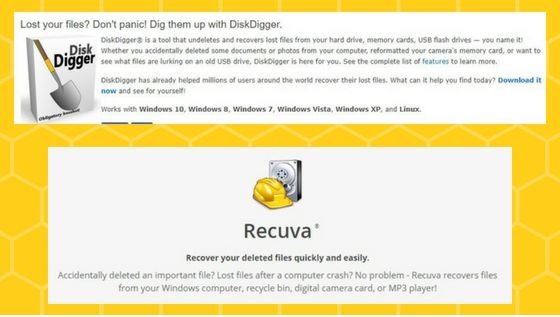
این برنامهها رایگان بوده و به شما اجازه میدهند فایلهای از دست رفته را بازیابی کنید. دقت کنید که نرمافزارهای رایگان اغلب کند بوده و فاقد امکانات پیشرفته هستند. در نتیجه برای بازیابی دقیق و پر سرعت بهتر است به سراغ نرمافزارهای حرفهای بروید. GParted ابزار قدرتمند دیگری که در این زمینه اغلب مفید واقع میشود. ابزاری که برای ساخت، پاک کردن، تغییر اندازه، جابجایی، کپی کردن پارتیشنها و حل مشکلات درایوها مورد استفاده قرار میگیرد.
چگونه میتوانیم از خرابی کارت حافظه پیشگیری کنیم؟
در حالی که دستورالعمل خاصی برای پیشگیری از خرابی کارت حافظه وجود ندارد، با این وجود یکسری راهکارها به شما کمک میکنند تا مانع بروز چنین مشکلی شوید.
پس از آنکه فایلهای چند رسانهای و تصویری را به کامپیوتر خود منتقل کردید کارت حافظه را فرمت کنید.
سعی کنید از کارتهای حافظهای با ظرفیت کمتر به جای کارتهای حافظه با ظرفیتهای بالا استفاده کنید.
سعی کنید کارت حافظه را هم به شکل فیزیکی و هم به شکل نرمافزاری به درستی خارج کنید. در ارتباط با حالت نرمافزاری حتما از دکمه Safe Remove ویندوز استفاده کنید تا مطمئن شوید کارت حافظه از سوی ویندوز به کار گرفته نشده است.

از کارت حافظه روی بیش از یک دستگاه استفاده نکنید. دستگاههای مختلف ممکن است تغییراتی در پارتیشنبندی کارت به وجود آورند.
بهطور مرتب کارت حافظه را به لحاظ وجود بدافزارها اسکن کنید.
اگر راهکارهایی که به آنها اشاره کردیم موثر واقع نشدند، برای بازیابی اطلاعات کارت حافظه تنها به مراکزی مراجعه کنید که به آنها اطمینان دارید از دادههای شما سوء استفاده نخواهند کرد.
ماهنامه شبکه را از کجا تهیه کنیم؟
ماهنامه شبکه را میتوانید از کتابخانههای عمومی سراسر کشور و نیز از دکههای روزنامهفروشی تهیه نمائید.
ثبت اشتراک نسخه کاغذی ماهنامه شبکه
ثبت اشتراک نسخه آنلاین
کتاب الکترونیک +Network راهنمای شبکهها
- برای دانلود تنها کتاب کامل ترجمه فارسی +Network اینجا کلیک کنید.
کتاب الکترونیک دوره مقدماتی آموزش پایتون
- اگر قصد یادگیری برنامهنویسی را دارید ولی هیچ پیشزمینهای ندارید اینجا کلیک کنید.
























دیدگاهها
کارت حافظه مینویسد خراب شده چه کنم
سلام خسته نباشید
من تمام کارهایی که گفتید رو انجام دادم ولی کامپیوتر هنوز رم رو شناسایی نمیکنه یا حتی براش مقدار حافظه رو تعیین نمی کنه(نشون نمیده رم چند گیگه)میشه راهنمایی کنید چیکارش کنم؟
سلام ببخشید من مموریم یهو دیگ بالا نیومد اولش بالا میومد ولی درش اوردیم باز بزنیم هرکاری میکنیم بالا نمیاد دیگ چیکارش کنیم اطلاعاتشو میخوایم به کامپیوتر وصلش کردیم میگه باید فرمت کنید قسمت tools هم رفتیم این پیامو داده the disk check could not be performed because windows can't access the disk